Получаването на нова кола е забавно, докато не влезете в системата Инфотейнмънт. Производителите на автомобили - чийто опит е в превозни средства, а не софтуер - са склонни да създават прекалено сложни системи, които да ви накарат да се почувствате като пещерен човек, който използва смартфон за първи път.
Това не е добре, когато имате други приоритети. Например, като държите очите си на пътя.
Автопроизводителите не променят задължително своите начини, но дават на водачите друга, по-позната опция за развлечения: CarPlay. Това е начинът на Apple да приложи опита си към софтуера на iPhone към колата, с гласови команди Siri в основата.

Защо искате CarPlay
CarPlay е премахната версия на iOS, проектирана за вашата кола. С него можете да изпращате съобщения с iMessage, да слушате музика, да получавате упътвания, да слушате подкасти, да пускате радио (Beats1, разбира се) и да се обаждате на хора - без да докосвате телефона си.
Системата разчита силно на гласовите команди на Siri, така че можете да държите очите си на пътя, а не върху малкия екран на телефона.
Изглежда, че това е всъщност iOS за вашата кола, но това не е така. CarPlay не замества стандартната развлекателна система - това е просто приложение. Така че, когато трябва да изпълнявате специфични задачи, като регулирате температурата, да гледате резервна камера, да слушате SiriusXM или да настройвате общите настройки на автомобила, ще излезете от CarPlay и ще се върнете към стандартния интерфейс.
С кои автомобили работи CarPlay?
Докато имате iPhone 5 или по-нова версия, работеща с iOS 7 .1 и по-нова версия, телефонът ви ще работи с CarPlay. Но това е само половината от уравнението. Нека да разгледаме автомобилите, които поддържат Apple CarPlay.

Apple има пълен списък на съвместими коли, разделени по марка и модел. Можете да разгледате списъка в неговата цялост тук. В списъка има 24 различни автомобилни производители, като общо 114 модела предлагат CarPlay поддръжка.
Не се обезсърчавайте, когато осъзнаете, че всички коли в списъка са 2016 модели или по-нови - можете да преоборудвате по-старо превозно средство с CarPlay поддръжка чрез решения на трети страни. Ето няколко примера:
- Pioneer предлага 11 различни опции за резервни части с поддръжка на CarPlay. Цените варират от 700 до 1400 долара.
- JBL произвежда и следпродажбено оборудване CarPlay, което се продава на цена от $ 399.
- Alpine и Kenwood предлагат и собствени системи, оборудвани с CarPlay.
Докато сте готови да сменяте информационно-развлекателната единица на автомобила с CarPlay-ready, почти всяка кола може да бъде съвместима.
Настройка на CarPlay
Вземете Lightning-to-USB кабел, включете го в iPhone, включете USB края в колата си и сте готови.
Първият път, когато включите телефона си, ще трябва да преминете през бърз процес на одобрение, за да позволи на колата да има достъп до телефона ви. (Вие ще искате да бъдете паркирани, а не да шофирате.) От там нататък всичко, което ще направите, е да свържете телефона си и той автоматично ще премине в режим CarPlay.
На този етап приложението CarPlay ще се стартира автоматично или ще го изберете от менюто на системата за инфотейнмънт. Основният екран е мрежа от икони на приложения, която прилича на адаптирана версия на началния екран на вашия iPhone. От лявата страна е времето и брояча на клетъчния сигнал. Точно под статистиката ще видите дигитализирана версия на началния бутон на iPhone. Натиснете върху това по всяко време, за да се върнете към началния екран, или натиснете и задръжте, за да активирате Siri.
Навигирането в интерфейса се извършва със стандартните кранове и сгъване, но за съжаление, второстепенният жест на прищипване липсва от Картите. Вместо това трябва да натиснете бутоните, за да увеличите или намалите дадена карта. Вероятно това е дизайн, който отразява хардуера на автомобила, а не CarPlay.
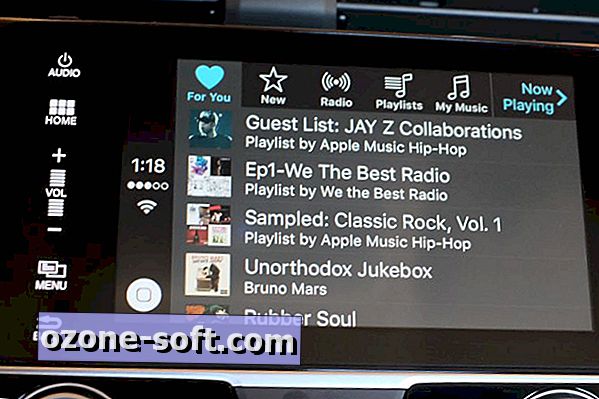
За приложенията на Apple CarPlay ...
От съображения за безопасност не всички приложения са достъпни чрез CarPlay и това, което виждате, е това, което получавате. Не можете да добавяте, премахвате или пренареждате иконите, така че настройката по подразбиране - Телефон, Музика, Карти, Съобщения, Сега се възпроизвежда, Подкасти и Аудиокниги - е фиксирана.
Има едно изключение. В зависимост от производителя на автомобила, можете да видите пряк път към основната система за информация и развлечения на вашия автомобил в CarPlay, така че можете да правите неща като бързо превключване на аудио режимите или контрол на настройките на климата.
Назад към подразбиращите се приложения на Apple. Едно нещо, което ще забележите, е колко са основни. Телефонното приложение, например, не създава автоматично никаква клавиатура за набиране. Вместо това, веднага ще бъдете подканени с глас да дадете името на човека, когото искате да повикате. Трябва да докоснете „Покажи контакти“, за да видите повече опции, като „Предпочитани“, „Новости“, „Контакти“, „Клавиатура“ и „Гласова поща“.
Приложението Messages е подобно на Siri. Гласът незабавно извиква името на човека, който искате да изпратите. Ако имате непрочетени съобщения, Siri ще ви попита дали искате непрочетените ви съобщения да се четат на глас или ако искате да създадете ново съобщение.
Ако се опитате да използвате приложението Съобщения, както правите на телефона си, ще бъдете възпирани. Можете да прегледате списъка си с разговори, но не можете да видите нишката на съобщението по начина, по който можете на вашия iPhone. Вместо това, докосването на нишката на контакта подканва Siri отново да ви попита кой искате да изпратите. Останалите приложения са подобни - голи кости и Siri-driven.

Инсталиране на приложения, които не са на Apple
Не-Apple приложения са това, което прави CarPlay страхотно. На официалния сайт на CarPlay, Apple изброява някои от най-известните музикални и радио приложения като Spotify, Slacker и NPR News като съвместими с CarPlay. Но ако искате да видите пълен списък със съвместими приложения, потърсете в App Store за „CarPlay“.
Всички приложения на CarPlay от трети страни автоматично ще се показват на втората страница на екрана CarPlay; точно както на вашия iPhone. Трябва само да знаете, че в някои случаи трябва да завършите настройката на приложението на телефона си, преди да се появи в CarPlay. Например, с приложението Clammr за подкаст, трябваше да следвам указанията, за да избера любимите подкасти и категории новини, преди да се появи нещо в приложението CarPlay.
В момента само CarPlay работят само с музикални и аудио приложения на трети страни, така че не спирайте дъха си, за да можете Google Карти да работи с CarPlay скоро.
Най-добрата част: Siri
Все още можете да използвате Siri както обикновено, когато iPhone е в режим CarPlay. Можете да попитате за неща като спортни резултати и за времето - основно за всякакви команди, освен за уеб търсения. Например можете да кажете неща като:
- Кажи ми за времето.
- Обадете се __
- Изтеглете упътвания до __
- Play ____
- Изпращане на съобщение до ___
- Отворено ли е ___ в момента?
В зависимост от настройката на колата, можете да накарате Siri няколко различни начина. За автомобили с Bluetooth бутон на волана просто натиснете и задръжте бутона, докато чуете познатия тон на Siri. Или докоснете и задръжте бутона за цифров дом на екрана CarPlay (той е отляво).
И накрая, ако имате "Si Siri", настроен на вашия iPhone, можете просто да кажете "Хей, Сири" и да кажете вашите команди.







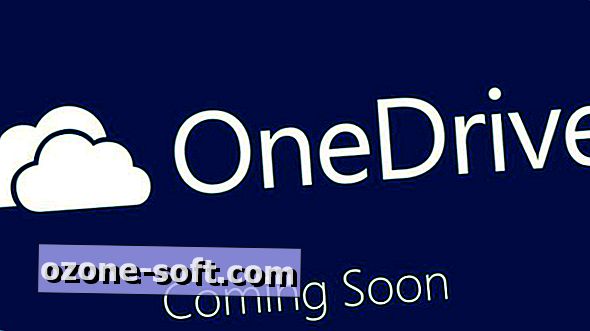





Оставете Коментар